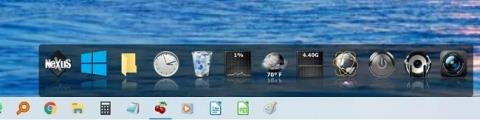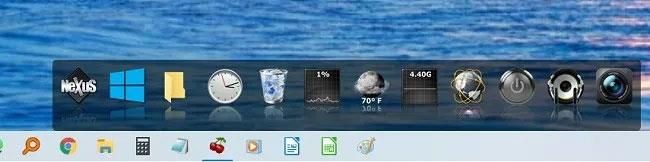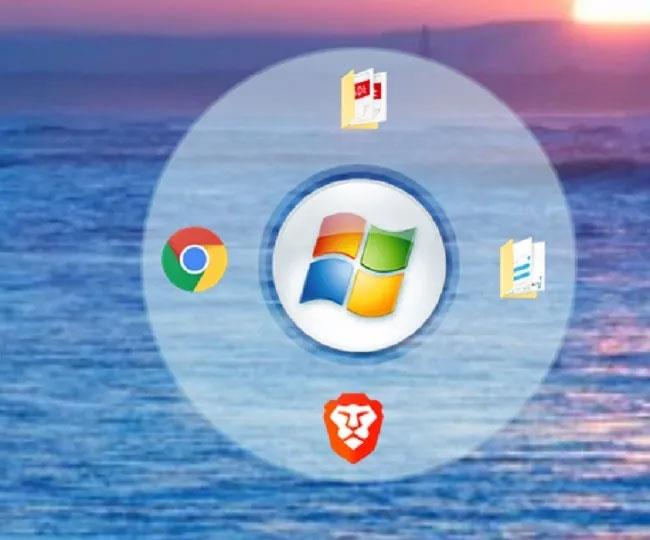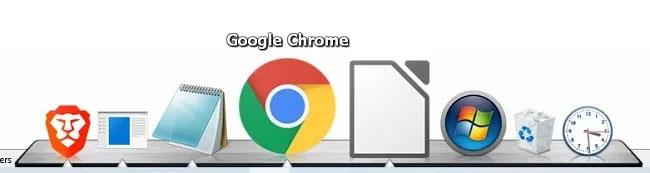Oletko kyllästynyt perinteiseen Windows-käyttöliittymään? Jos haluat "muuttaa tunnelmaa" Windowsille, voit luoda uudempaan versioon päivittämisen lisäksi Dockin Windowsille. Tänään Quantrimang.com esittelee sinulle parhaan telakointiohjelmiston Windows 10:lle.
Winstep Nexus (paras valinta Windows 10:lle)
Winstepin Nexus-telakointijärjestelmän tehoa on vaikea voittaa. Ensinnäkin tämä on yksi uusimmista saatavilla olevista versioista, ja se on saatavana täysin ilmaiseksi. Monet muut vaihtoehdot toimivat Windows 10:n kanssa, mutta niitä ei ole virallisesti päivitetty tälle käyttöjärjestelmälle. Ilmainen versio tarjoaa yhden telakan (tämä voi olla kaikki mitä tarvitset). Se toimii myös tehtäväpalkin tavoin näyttämällä parhaillaan käynnissä olevia sovelluksia.
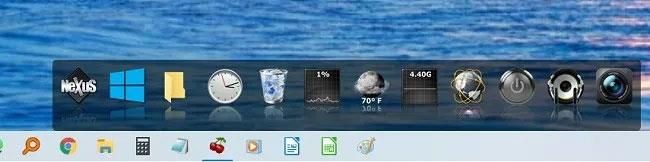
Winstep Nexus
Premium-versio maksaa kuitenkin vain 17,95 dollaria (415 000 VND) ja toimii erittäin hyvin edistyneille käyttäjille tai moniajoille. Saat monia lajittelu- ja mukautusvaihtoehtoja. Kaiken kaikkiaan molemmat versiot toimivat hyvin, nämä Windows 10 -sovellustelakointiasemat antavat sinulle Mac-maisemman tunnelman.
Linkki Winstep Nexuksen lataamiseen
Circle Dock
Toisin kuin muut perinteiset telakat, Circle Dock on pyöreän tai spiraalin muotoinen. Tämä ohjelmisto on erittäin tehokas, koska kuvakkeiden välinen etäisyys on melko pieni.
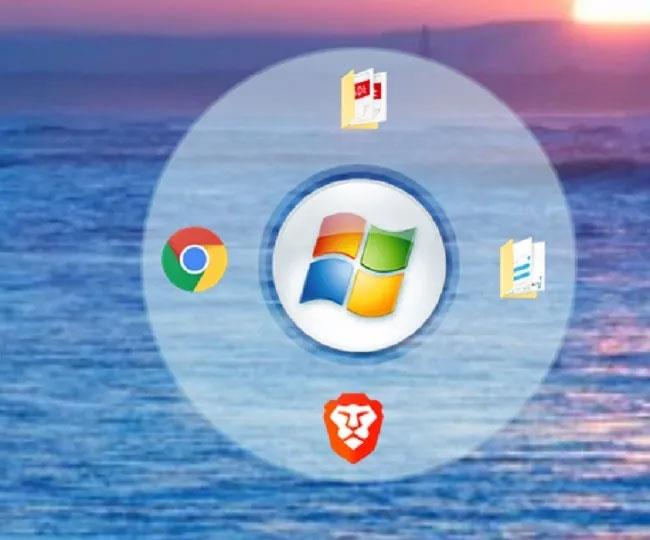
Circle Dock
Ominaisuudet : Ympyrä voi piiloutua automaattisesti, kun sitä ei käytetä, ja ilmestyä uudelleen, kun viet hiiri. Tämä ohjelmisto on melko pienikokoinen ja helppokäyttöinen, ja lisäksi sinun tarvitsee asentaa se vain kerran ilman, että sitä tarvitsee asentaa uudelleen tulevia käyntejä varten. Sinun tarvitsee vain ladata sovellus, purkaa ja asentaa CircleDock.exe- tiedosto ja olet valmis.
Circle Dockin latauslinkki
Objekti Dock
Tämä on tehostesovellusten käynnistysohjelma Windows 7:lle, 8/8.1:lle ja 10:lle, jonka avulla pääset nopeasti tiedostoihin, pikakuvakkeisiin ja sovelluksiin aloitusnäytöllä. Tämä sovellusten käynnistysohjelma on helppo mukauttaa vastaamaan järjestelmäsi teemaa ja asettelua.
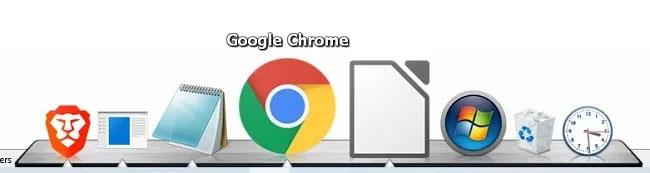
Objekti Dock
Ominaisuudet: Sen avulla voit lisätä niin monta Dockia kuin mahdollista, vetää ja pudottaa sovelluksia, erilaisia saatavilla olevia skinejä ja kuvakkeita, voit varmuuskopioida ja käyttää useita Dockeja samanaikaisesti.
Object Dockin latauslinkki
Rakettitelakka
Tämä on loistava sovellusten käynnistysohjelma, joka vaatii vähän asennusta ja on erittäin tehokas järjestelmällinen ratkaisu tietokoneellesi.

Rakettitelakka
Ominaisuudet: Se on kompakti ohjelmisto, helppo asentaa ja erittäin helppokäyttöinen, koska se tukee Vietnamin kieltä, toimii vakaasti ja tuo korkean tehokkuuden. Lisäksi tämän ohjelmiston käyttöliittymä on varsin katseenvangitsija, mobiili ja helppo muokata. Ainutlaatuisen ja uuden skinien ja kuvakekaupan lisäksi voit myös ladata lisää mieltymystesi mukaisia kuvakkeita ja skinejä.
Rocket Dockin latauslinkki
Alkupala
Appetizer on avoimen lähdekoodin telakointisovellus Windows 10:lle. Vaikka se näyttää yksinkertaiselta, älä aliarvioi tämän työkalun hyödyllisyyttä. Se jopa tuo automaattisesti pikakuvakkeet Käynnistä-valikkoon ja tehtäväpalkkiin asennuksen aikana, jos haluat.

Alkupala
Appetizer tarjoaa useita teemoja ja laajennuksia mukauttamiseen. Vaikka sitä ei ole päivitetty Windows Vistan jälkeen, se toimii silti täydellisesti Windows 10:ssä. Lisäksi Appetizeristä on kannettava versio, jos haluat ottaa sen mukaasi käytettäväksi muilla tietokoneilla. Tämä työkalu on ilmainen, ja sen pikakuvakkeiden lisääminen ja poistaminen on erittäin helppoa.
Alkupalan latauslinkki
Jos olet siirtymässä sovellustelakointiin, koska Käynnistä-valikon hakutoiminto ei toimi , katso Quantrimang.comin ehdottamat ratkaisut. Lisäksi voit käyttää näitä mahtavia Windowsin näytönsäästäjiä saadaksesi työpöytäsi näyttämään houkuttelevammalta.
Yllä Quantrimang.com on esitellyt lukijoille yksityiskohtaisesti viidestä parhaasta Dockin luontiohjelmistosta latauslinkeillä. Toivottavasti pidät tästä uudesta Windows-käyttöliittymästä.
Katso lisää: